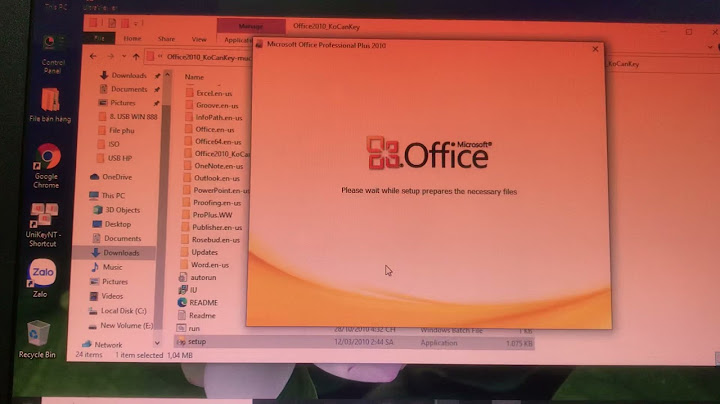Hôm nay chúng tôi xin giới thiệu tới các bạn phương thức kết nối hệ thống camera Samtech qua mạng internet sau khi đã hoàn thành việc lắp đặt bằng công nghệ điện toán đám mây (Cloud server). Như các bạn đã biết trong mỗi đầu ghi hình có một địa chỉ MAC hoặc số máy (Serial no) riêng cho mỗi sản phẩm được sản xuất, giống như số chứng minh thư riêng, không trùng khớp với bất cứ sản phẩm nào khác. Trên đầu ghi samtech chúng ta thao tác Click chuột phải > Tin hệ thống > Tin phiên bản  Đầu ghi sẽ hiện ra bảng thông tin như phiên bản, ngày tháng công bố. Nhưng quan trọng nhất đó là mã QRcode SN (serial number)  Tiếp đến trên thiết bị điện thoại thông minh, chúng ta tải phần mềm Xmeye Pro Link IOS Link Android  Ấn vào phần mềm, ấn vào phần     tiếp theo  tiếp theo  Khi ấn vào biểu tưởng QRcode thì camera sẽ bật và chúng ta quét mã Qrcode SN ở đầu ghi  Chúng ta có thể đặt tên cho hệ thống và ấn OK là đã hoàn thành, bây giờ các bạn có thể theo dõi đầu ghi hình từ xa  Nếu cần tư vấn thêm về sản phẩm Camera Samtech bạn có thể liên hệ http://samtech.vn qua hotline 0926550000 nhé! thì hiện nay các sản phẩm Camera IP Wifi đang dần trở nên phổ biến trên toàn thế giới, có mặt trong các hộ gia đình, cửa hàng, nhà máy, khu công nghiệp…Đồng thời các bạn cũng có thể xem lại những video đã lưu trong quá trình theo dõi thông qua thẻ nhớ gắn bên trong Camera IP. Các bạn cũng thể cài đặt để xem trên màn hình TV lớn thông qua Android TV Box. Các loại Camera IP WIFI được sử dụng nhiều nhất hiện nay là: Ezviz tùy theo hình dáng và chất lượng hình ảnh cũng như mục đích sử dụng mà lựa chọn loại phụ hợp, các bạn có thể tham khảo các dòng Camera IP mới nhất tại đây.  Camera ip wifi theo dõi mọi lúc mọi nơi Một ứng dụng thường được cài đặt để theo dõi camera IP hiện nay đó là P2PWIFICAM hỗ trợ trên cả Android và iOS. Bạn có thể tìm và tải ứng dụng này trên kho ứng dụng CH Play (Google Play Store với Android) hoặc trên Apple Store (với iOS) bằng từ khóa tìm kiếm “p2pwificam“. Hoặc có thể tải từ Kho Ứng Dụng của Hieuhien.vn. Tải ứng P2P WIFI CAM mới nhất tại đây: P2P WIFI CAM MỚI NHẤT Sau khi gắn dây mạng LAN vào Camera IP, bạn mở ứng dụng này trên điện thoại (máy tính bảng) lên và chọn “Add new camera“. Lưu ý, lúc này điện thoại (máy tính bảng) của bạn phải kết nối wifi và dây mạng LAN cắm vào Camera IP báo sáng đèn ở cổng mạng.  Chọn “Add new camera” Tiếp theo, bạn nhập ID của Camera IP của bạn vào ô “DID“. Bạn có thể tìm thấy ID Camera IP ghi ở dưới đáy của Camera, nó là dãy ký tự bao gồm chữ và số. Bạn có thể nhập bằng tay dãy ký tự ID này vào, hoặc dùng các chức năng “Scan ID“, “Search” hoặc “Smart Link” bên dưới để ứng dụng tự động lấy dãy ký tự ID vào ô “DID“. Ở ô “Password“, bạn sẽ nhập mật khẩu mặc định là “admin”, sau này bạn có thể thay đổi mật khẩu mặc định này theo ý muốn.  Nhập ID camera và mật khẩu Nếu bạn chọn “Scan ID” để lấy ID của Camera IP, bạn sẽ dùng điện thoại để quét mã Barcode có in và dán bên dưới Camera IP.  Scan mã barcode để tự động lấy ID của Camera IP Hoặc bạn có thể bấm vào “Search” để tìm kiếm ID của Camera IP, nhưng cách đơn giản nhất là nhập bằng tay dãy ID này hoặc quét mã Barcode bên dưới để điền dãy ID này vào ô “DID“. Cách tìm kiếm bằng “Smart Link” hơi nhiều bước nên mình sẽ không giới thiệu ở đây.  Chọn “Search” để tự động tìm kiếm ID Sau khi đã nhập ID và mật khẩu (admin) xong, bạn bấm vào “Done” để hoàn thành.  Bấm “Done” để hoàn thành cài đặt Nếu nhập đúng ID và mật khẩu, đồng thời Camera IP của bạn đã kết nối mạng, thì bạn sẽ thấy Camera của bạn đã có trên ứng dụng P2PWIFICAM ở trạng thái “Online“, nếu chưa vui lòng kiểm tra lại mạng và làm lại theo từng bước hướng dẫn từ đầu. |